Цели в SURVEY
Цели представляют положение точки и название. В HYPACK Max цели используются для отметки навигационных средств (буи, маяки и т.д.) либо мест отбора проб воды, образцов грунта и т.д., а также для отметки береговой линии (Water Edge) при съемки на реках.
Когда вы отмечаете цель, программа SURVEY рисует ее в окне карты и сохраняет ее в файле целей, активном в проекте. Если в проекте не было активного файла целей, программа SURVEY автоматически создает такой файл, используя в качестве названия месяц, день и год съемки (mmddyyyy.tgt) и сохраняет его в корневой директории проекта. Например, если съемка выполнялась 25 января 2007 года, файл целей будет иметь название «01252007.tgt».
ПРИМЕЧАНИЕ: если вы выполняете съемку около после полуночи, файл с целью будет иметь название по дате запуска съемки до тех пор, пока вы не перезагрузите SURVEY.
Можно указать программе путь для сохранения файлов целей, зайдя в меню OPTIONS-PROJECT INFORMATION, отметить опцию «Override Target Path» и указать путь.
1.7.1 Постановка целей в SURVEY
Цели в SURVEY можно поставить:
ü Выбрав меню TARGET-QIUCK MARK (F5) – цель появится в месте положения судна.
ü Двойным кликом в любом месте окна карты.
ü Кликнув на кнопке «Quick Mark» на панели инструментов.
ü Выбрав опцию TARGET-SELECT и кликнув опцию «New» в диалоговом окне (рис. 12). В окне ввести все необходимые данные по цели.

Рис. 12 а)выбор цели (Select Target); б) создание новой (New)
Название цели по умолчанию состоит из времени ее постановки.
Каждый раз, когда создается новая цель, она сохраняется в выбранном файле целей.
1.7.2 Выбор целей
В окне карты может отображаться множество целей. Программа может рассчитать 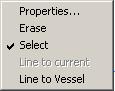 расстояние и пеленг до активной цели. Для активации нужной цели, кликните правой кнопкой мыши на ней в окне карты и выберите в контекстном меню опцию «Select».
расстояние и пеленг до активной цели. Для активации нужной цели, кликните правой кнопкой мыши на ней в окне карты и выберите в контекстном меню опцию «Select».
1.7.3 «Вытирание» и восстановление целей
Вы можете отображать нужные цели из всего списка целей в загруженном файле целей путем «вытирания» - Erase целей. Для этого можно:
ü Вызвать контекстное меню цели и выбрать опцию «Erase»
ü Выбрать цель и выбрать меню TARGETS-ERASE CURRENT
ü Выбрать TARGETS-ERASE ALL для вытирания всех целей с экрана.
1.7.4 Свойства цели
Отобразить свойства цели можно:
ü Правым кликом на цели и выбрав опцию «Properties»
ü Выбрав меню TARGET-PROPERTIES
ü Выбрав цель на экране и нажав клавишу F6

Рис. 13 Окно свойств цели
Boat Position – местоположение судна в момент создания цели (либо место цели, если вы создали ее двойным кликом, либо заранее в редакторе целей).
Distance and Bearing – Можно ввести значения дистанции и пеленга до цели от места постановки цели – в этом случае цель будет отображена на новом месте на карте с учетом введенных значений дистанции и пеленга.
Target Position – действительное местоположение цели, с учетом пеленга и дистанции до цели.
Code, Notes – в этих полях вы можете ввести любую информацию по цели, например, погодные условия.
1.7.5 Параметры отображения цели
Для настройки параметров отображения цели выберите меню TARGETS-PARAMETERS (рис. 14).
Display Coordinates – в прямоугольных координатах, либо в географических.
Number of Circles – программа рисует заданное количество концентрических окружностей вокруг цели с указанным приращением Radius Increment.
Making Targets does not produce Events – при создании цели не создается маркер события.
Display Labels – включение/выключение имен целей. Полезная опция при большом числе созданных целей.
Alarm – программа добавляет текстовый флажок для каждой цели с названием цели, пеленгом и расстоянием до нее от судна. Цвет флажка изменяется в соответствии с настройками в меню SETTINGS-CONTROL PANEL-TARGETS в основном окне HYPACK Max. По умолчанию зеленый цвет – большое расстояние до цели; желтый – среднее; красный – цель близко. Если вы хотите изменить ориентацию флажка, выберите цель, зайдите в ее свойства и введите ориентацию.

Рис. 14 Окно параметров отображения целей
Target file backup time – сохранение файла целей через заданные интервалы времени. Это предохранит проблемы, вызванные внезапным пропаданием питания на судне, к примеру.
Дата добавления: 2014-12-20; просмотров: 1164;
